?点击关注Excel表哥公众号
使用Excel制作自带超链接的文件目录索引确实可以很好地帮忙大家管理电脑里的文件。
在此分享几个各行各业朋友们的使用截图:
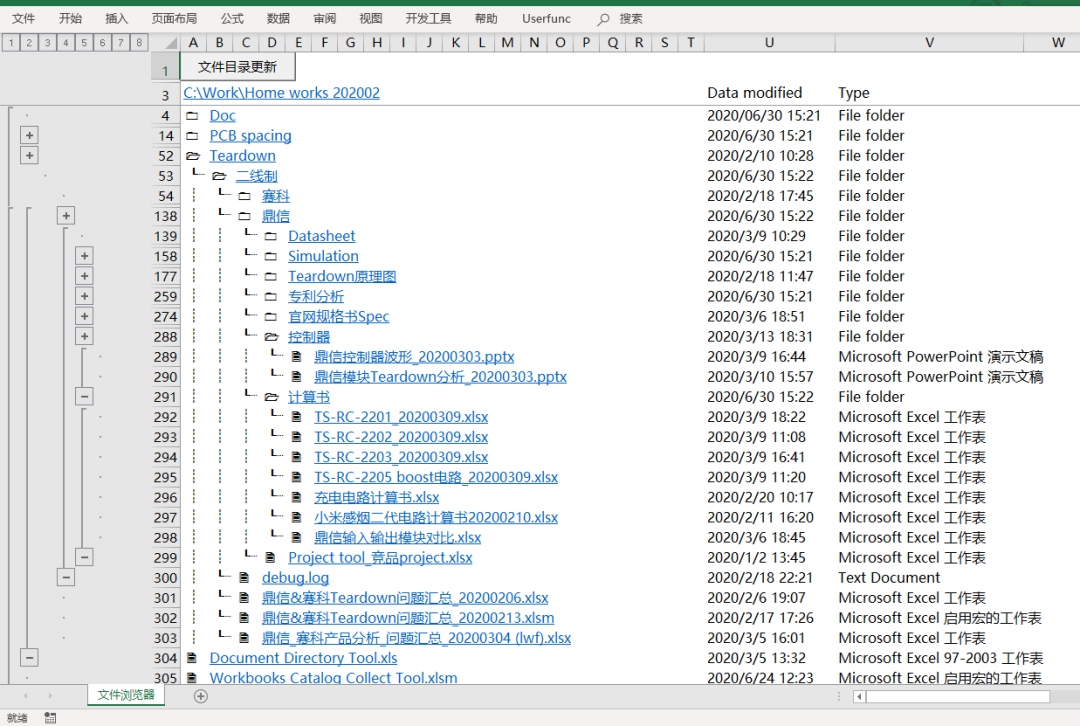
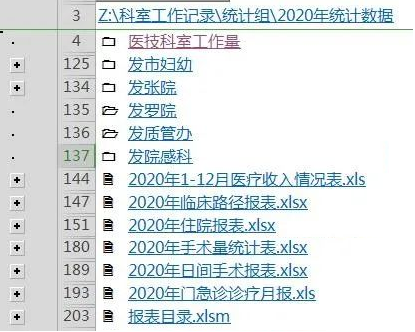
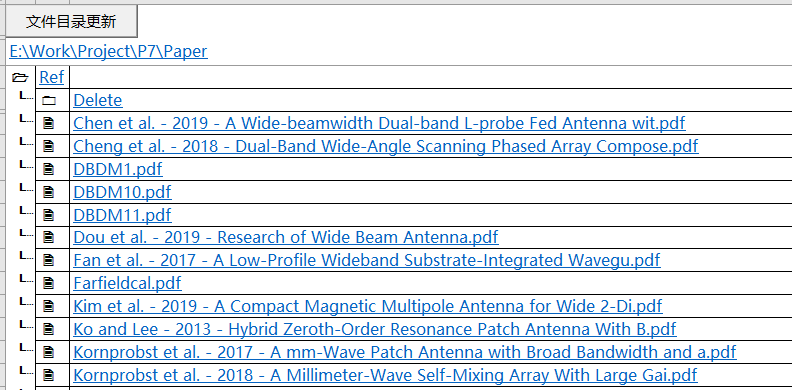
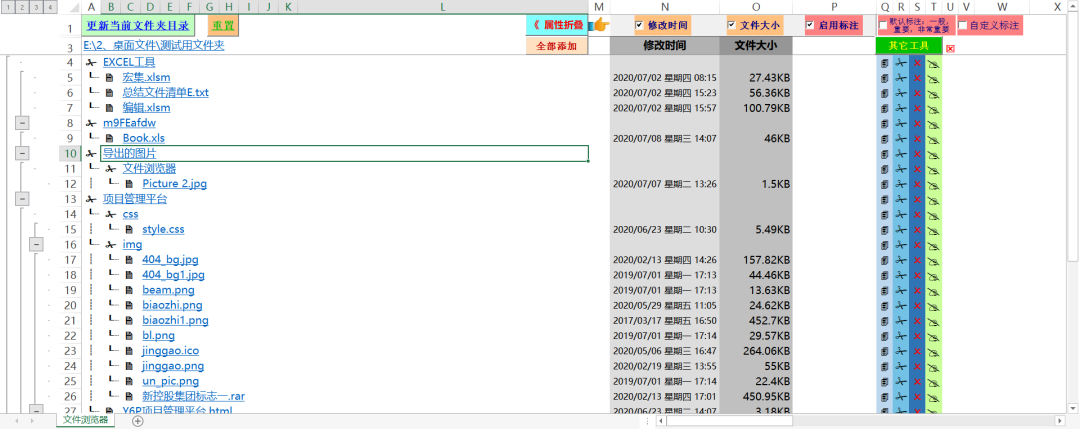
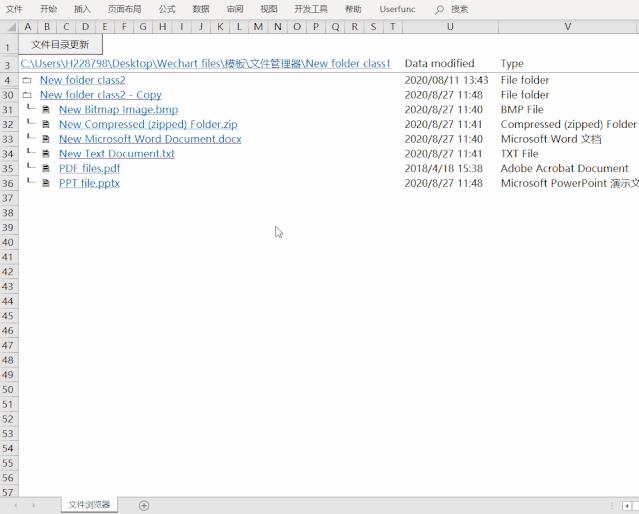
支持任意层级树形图界面显示(系统自带的分组功能仅支持8级)
- 用图标进行形象化操作提示,打开文件夹符号显示为打开,折叠文件夹符号显示为关闭状态,各种文件则显示为文件符号
- 点击文件名称自动打开文件(在文件名左侧单击)
- 点击文件夹则自动跳转至相应的文件路径
- 打开文件后如果之前的路径存在则自动更新文件索引目录
- 增加了文件建立时间及文件类型等属性
- 使用者可以选择是否使能打开自动更新和系统分级折叠(在名称管理器中设置)
Q1:为什么我点击按键无反应?
Ans:所有使用了VBA的Excel文件均需要启用宏,方法如下: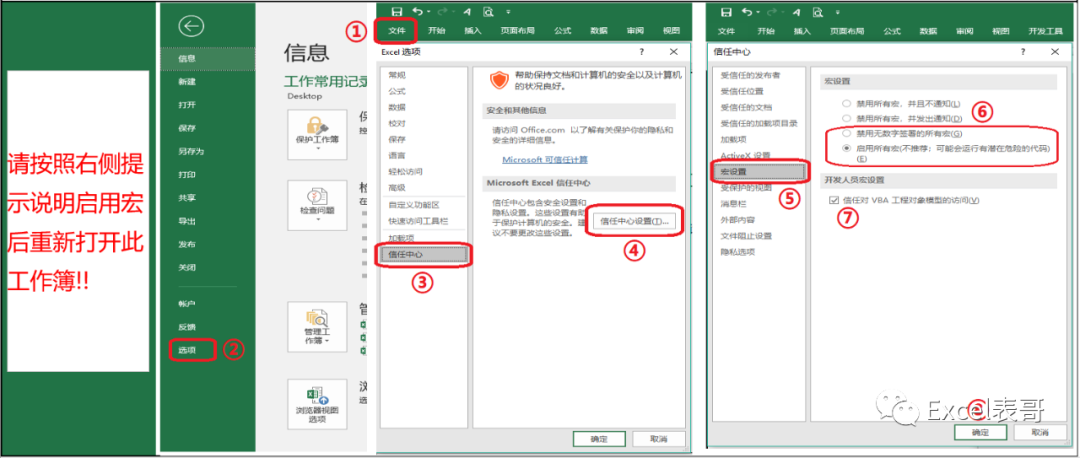
Q2:为什么我单击文件名称无法打开超链接?
Ans:请在文件名称左侧前几个字的位置单击链接。Q3:为什么我打开链接提示安全声明问题?
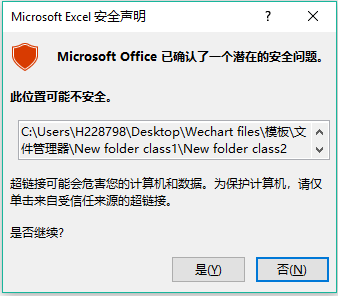
Q4:如何使能/禁止打开文件后自动更新文件目录?
Ans:为了界面更加简洁美观,我将使能和禁止打开文件后自动更新目录的开关放在了自定义的公式名称里。点击公式->名称管理器,设置方法如下: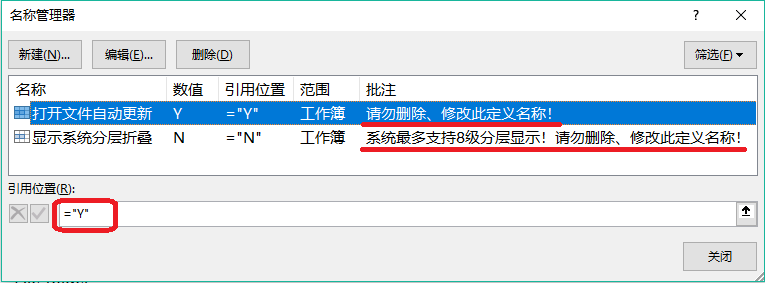
Q5:文件数量、层级较多能否批量展开/折叠?
Ans:为了界面的简洁美观,未在页面内放置过多的按键,使用系统自带的行分组功能可以实现快速展开/折叠,启用方法见Q3。将显示系统分层折叠中的N修改为Y后手动更新或者重新打开文件,点击最左上角的1···8级即可。▎注意:系统默认分组功能只支持最多8级,如果文件层级多不推荐此方法。Q6:不想要U、V列的文件属性信息,怎么处理?
Ans:隐藏即可。Q7:单击文件列表区域某行高亮显示当前行,如何实现?
Ans:条件格式。如果对条件格式不熟悉的话,推荐看下面的文章:
为什么说聚光灯是练习条件格式最好的教材?Q8:V3.0版本和之前的版本有多大区别?
Ans:V3.0相较2.0版本,修复了如下问题:修复了8级以上文件图标点击失效的问题
增加了文件修改日期,文件类型等属性
支持打开文件自动更新上次的文件目录
可以手动选择是否使用系统自带的分组折叠功能
Q9:在使用过程中其他一些意想不到的问题或者需要针对自己的特定需求定制修改模板怎么联系作者解决?
Ans:公众号菜单栏右下角联系作者,或者通过公众号后台聊天窗口回复【联系方式】就可以找到表哥啦~
需要此文件管理工具的读者朋友可以关注Excel表哥公众号并在下方的留言区获取后台下载关键词哦~

历史版本
▎V1.0版本:Excel版项目文件管理神器来了▎V2.0版本:Excel版项目文件管理神器升级注:本公众号所载原创文章均为作者辛苦创作,转载请联系作者并标明出处。处处留心皆学问,建议大家可以将这篇推文收藏,以备不时之需。处处留心皆学问,建议大家将这篇推文收藏,以备不时之需。你点的每个"在看"我都认真当成了喜欢▼ 

)
讲解实操安装/属性/数组创建/运算)

—Web开发(二))










安装过程及问题解决)



